在iPhone和iPad上錄製聲音的7大最佳錄音機應用
Voice Memos是為iPad,iPhone和Mac用戶預先安裝的語音記錄器應用程序。您可以使用“語音備忘錄”通過其內置/外部麥克風或耳機來記錄語音註釋,演講,訪談和更多內容。在iPhone,iPad,iPod touch或Mac上錄製語音備忘錄很容易。只需按“錄音”按鈕即可開始和停止錄音。但是,只有基本的語音錄製功能。如果要獲取適用於iOS設備的高級語音記錄器,可以查看本文以找到答案。
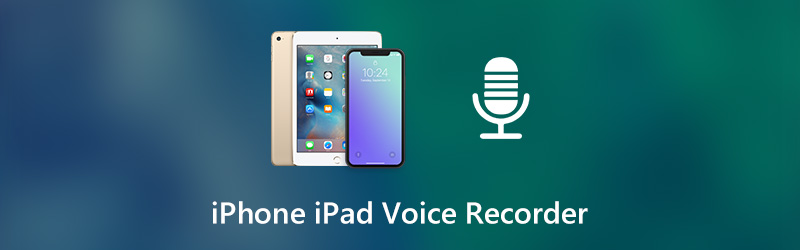
在寫作之前,我們如何測試帖子軟體:
免責聲明:我們網站上的所有內容均由我們編輯團隊的人員撰寫。在寫作之前,我們對這個主題進行了深入的研究。然後,我們需要1-2天的時間來選擇和測試工具。我們從設備和系統需求、功能、使用體驗等方面對軟體進行測試。
第1部分:適用於iPhone和iPad的前7種錄音機應用程序
以下是針對iPad和iPhone用戶的備受好評的錄音機的簡短介紹。只需閱讀並在此處獲取最佳iPad錄音機應用即可。
上一:音頻備忘錄
錄音應用程序能夠記錄,播放和編輯所有記錄文件。您可以在Audio Memos應用程序中通過電子郵件或Wi-Fi發送語音記錄文件。如果您訂閱Audio Memos,則可以在iPad錄音機應用程序中解鎖更多高級功能。
- 啟用後台語音錄製並隨意支持多任務。
- 導出之前,請調整音頻質量設置。
- 當您的iPhone或iPad處於睡眠模式時,語音記錄器應用程序可以記錄語音。
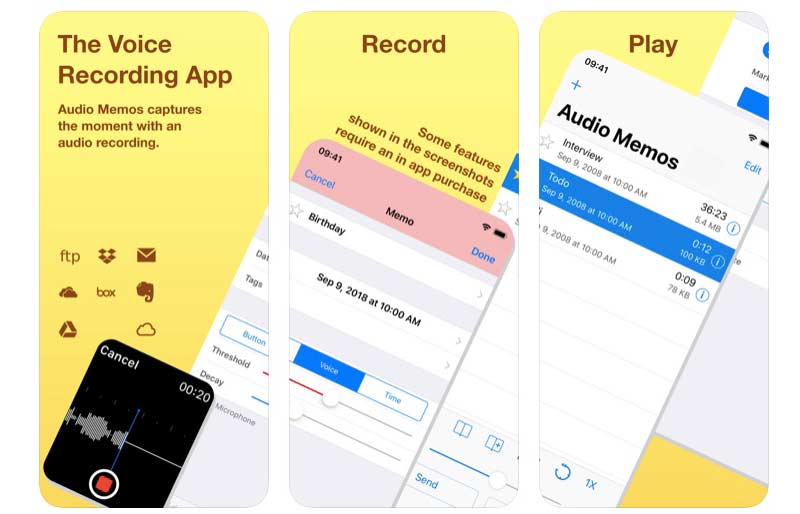
頂部2:RecUp
RecUp需要$1.99才能訪問iPhone和iPad應用程序的錄音機。您可以記錄即時備忘錄,並在一站式上傳到Dropbox。它的用戶界面非常簡單。您可以雙擊或單擊錄音按鈕來控制語音錄音過程。
- 記錄語音備忘錄並將其上傳到Dropbox。
- 在後台錄製您的聲音。
- 將RecUp錄音機應用程序鏈接或取消鏈接到Dropbox。
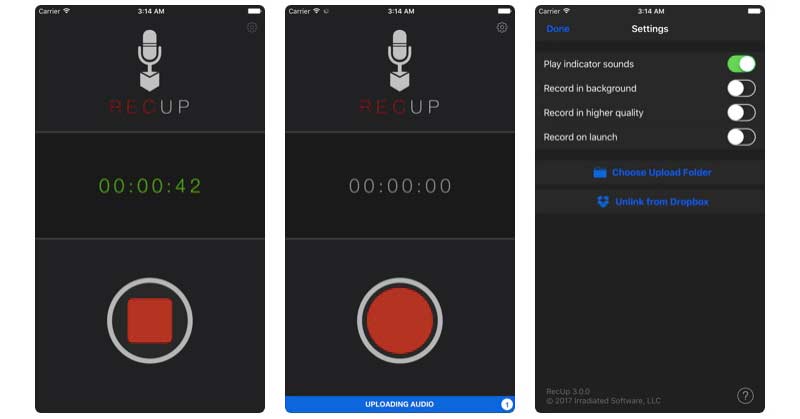
前三名:iTalk記錄器
通過使用iTalk Recorder,您可以直接通過iTunes或電子郵件共享語音記錄文件。此外,您可以通過其內置的搜索引擎快速找到特定的錄製文件。
- 以良好,更好或最佳的聲音質量保存錄製的語音。
- 獲取自動降噪功能。
- 乾淨直觀的界面。
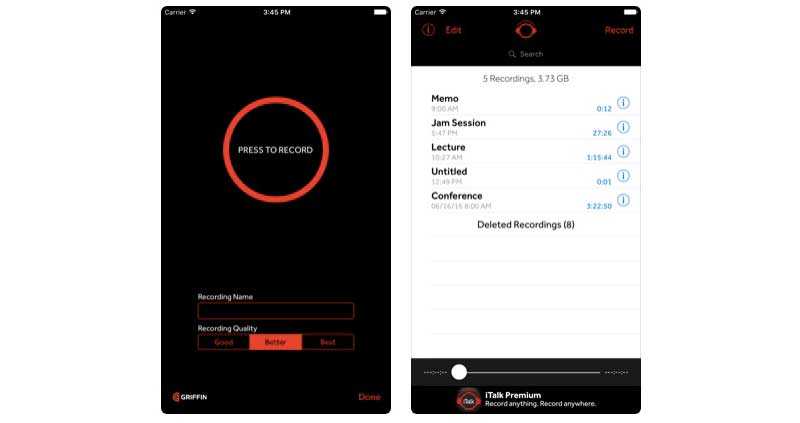
前4名:KORG iELECTRIBE
如果要獲得完整版本,則需要先支付$9.99。稍後,您可以通過使16步音序器與音頻剪輯的任何部分接觸來快速構建凹槽。而且,您可以獲得許多其他高級聲音引擎和音序器功能。
- 使用內置的指令音創建音樂。
- 多種聲音效果和預設。
- 在 SoundCloud 音頻平台內發布和共享錄製的語音文件。

前5名:錄音機和音頻編輯器
您可以根據需要在iPad語音記錄器應用中記錄語音。只要確保手機上有足夠的存儲空間即可。如果您解鎖了轉錄記錄功能,則可以使用語音轉文本技術輕鬆地將語音轉換為文本。
- 在iPad上錄製語音,沒有時間限制。
- 解鎖應用內購買後,錄製語音記錄並添加註釋。
- 將iPad錄音上傳到iCloud Drive,Dropbox,Google Drive和更多雲平台。
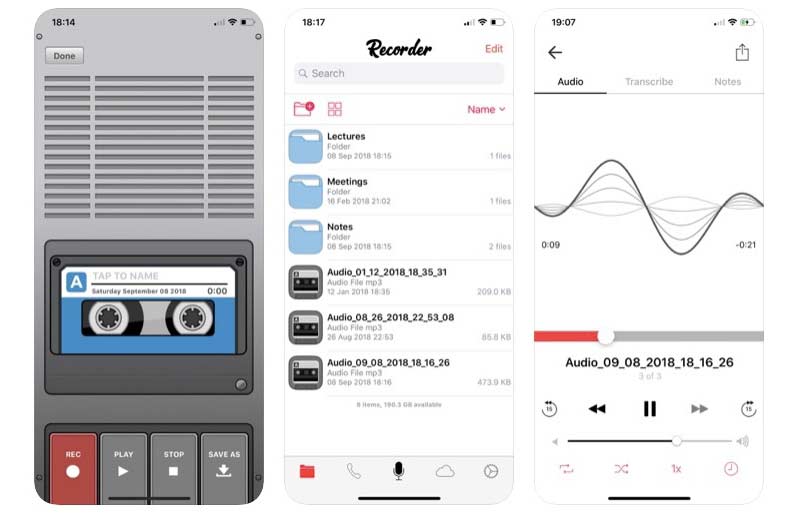
最佳6:水獺語音會議筆記
這是一個語音記錄應用程序,供用戶在iPhone和iPad上記錄會議記錄。您的錄音可以搜索和共享。因此,很容易與同事共享會議。
- 實時記錄和轉錄會議記錄。
- 使用多個過濾器編輯和突出顯示語音註釋。
- 調整錄音文件的播放速度。
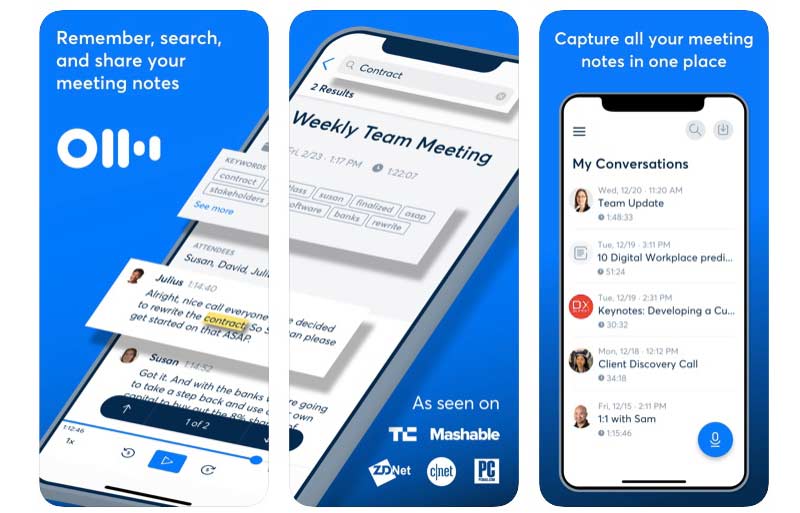
前7名:錄音機
音頻錄音機應用程序允許用戶口述筆記,備忘錄,會議和許多其他種類的聲音。此外,您可以使用錄音電話覆蓋語音記錄的最後指定部分。
- 從內部或外部麥克風錄製語音,最高可達48000 Hz / 320kbps。
- 將音頻錄製文件另存為MP3或WAV格式。
- 在iPad上追加,修剪,覆蓋,剪切,插入和組合錄音。
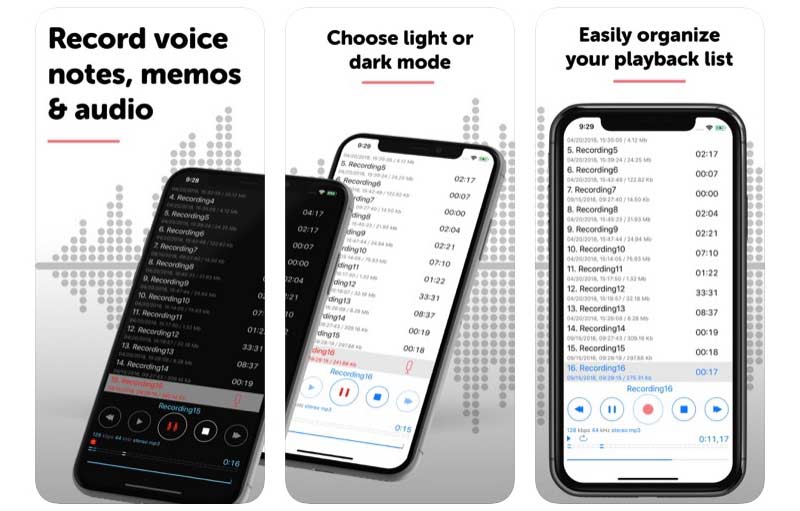
第2部分:替代錄音機來錄製iPhone和iPad音頻
這些是流行的錄音機,可以在iPhone和iPad上錄製語音。如果您還想在計算機上錄製流式視頻和音頻,可以看一下 Vidmore屏幕錄像。它是Windows和Mac用戶的初學者友好型屏幕錄像機。您可以同時使用語音和系統聲音進行屏幕錄製。更大的顯示屏,更大的存儲空間和硬件加速也很好用。
- 使用來自內部音頻或外部麥克風的聲音錄製屏幕視頻。
- 使用熱鍵開始,暫停,繼續和停止錄製。
- 使用自定義輸出格式和質量選項保存視頻或音頻錄製文件。
- 設置計劃任務以個性化記錄長度和持續時間。

注意:如果您想通過Windows或Mac計算機錄製流音頻或聲音, Vidmore免費在線錄音機 也是一個不錯的選擇。您可以免費在線將系統和麥克風中的語音錄製為MP3格式。
第3部分:iPhone iPad錄音機的常見問題解答
您可以遠距離錄製聲音嗎?
如果使用iPad錄製語音,則揚聲器和iPad之間的距離應該很近。否則,錄音質量不好。但是,如果您需要錄製質量更高的音頻怎麼辦?在這段時間內,您可以購買數字錄音機以獲得更好的音質。
如何在iPad上的基調上錄製語音?
打開主題演講並選擇 +。選擇 媒體 圖標,然後選擇 錄製音頻。點按 麥克風 開始錄製iPad語音。當您想停止在iPad上錄製語音時,可以再次點擊該圖標。以後,您可以預覽,編輯和保存錄製文件。
如何將錄音作為鈴聲?
首先,將您的錄音保存為.m4a或.m4r格式。然後將iPhone或iPad連接到計算機。您可以直接將音頻從iTunes音調拖放到iPhone類別。
這些是適用於iPhone和iPad的流行錄音機應用程序。您可以低成本使用iOS設備作為記錄器。只需安裝您喜歡的語音和音頻記錄器即可。之後,您可以錄製聲音並輕鬆保存為MP3,M4A和其他格式。





